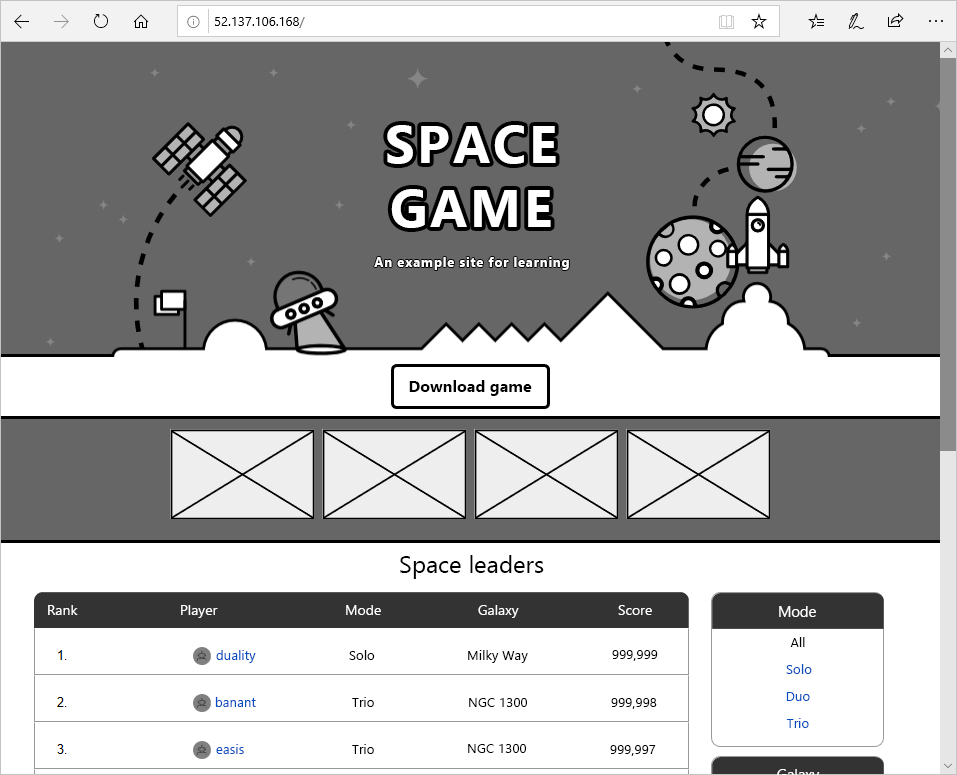Übung: Bereitstellen einer Lösung mit mehreren Containern in einem Kubernetes-Cluster
Die Releasepipeline, die mit Ihrem Projekt bereitgestellt wird, dient dazu, die Lösung als Docker-Container zu erstellen und sie in Azure App Service bereitzustellen. Um die Bereitstellung mehrerer Container in einem Kubernetes-Cluster zu unterstützen, müssen Sie diese Pipeline ändern.
In dieser Lerneinheit lernen Sie Folgendes:
- Aktualisieren der Pipeline so, dass sie bei einem Commit im Branch „main“ ausgelöst wird.
- Definieren von Variablen, die innerhalb der Pipeline freigegeben werden sollen
- Erstellen und Veröffentlichen von Docker-Images
- Veröffentlichen von Kubernetes-Manifesten
- Fügen Sie einen Task hinzu, um ein Image-Pullgeheimnis für die Verwendung zwischen Ihrer Kubernetes- und der Azure Container Registry-Instanz zu erstellen.
- Bereitstellen aktualisierter Images in einem Kubernetes-Cluster
Aktualisieren der Pipeline zur Unterstützung von Triggern
Melden Sie sich bei Ihrer Azure DevOps-Organisation an, und navigieren Sie dann zu Ihrem Projekt.
Wählen Sie Pipelines und dann Ihre Pipeline aus.
Wählen Sie Bearbeiten aus, um Ihre Datei azure-pipelines.yml zu bearbeiten.
Andy: Das war die Buildphase, die wir für die vorherige Einzelcontainerlösung hatten. Ich wusste, dass sie nicht ordnungsgemäß ausgeführt wird, daher habe ich sie deaktiviert. Wir können beginnen, indem wir Trigger bei Commits im Branch
mainreaktivieren.Ersetzen Sie oben in der Datei die vorhandene Zeile
triggerdurch den folgenden Codeschnipsel. Dadurch wird jedes Mal eine Pipelineausführung ausgelöst, wenn ein Commit im Mainbranch erfolgt.trigger: - 'main'
Definieren von Variablen, auf die pipelineübergreifend zugegriffen werden kann
Andy: Wir müssen zwei Pipelinevariablen hinzufügen. Eine zum Angeben des Namens des Leaderboard-Repositorys, also leaderboard. Die andere für den Namen des Pullgeheimnisses des Images, das für die Freigabe zwischen AKS- und ACR-Instanzen während der Bereitstellung verwendet wird.
Fügen Sie dem Abschnitt
variablesden folgenden hervorgehobenen Code hinzu.variables: buildConfiguration: 'Release' leaderboardRepository: 'leaderboard' webRepository: 'web' tag: '$(Build.BuildId)' imagePullSecret: 'secret'
Erstellen und Veröffentlichen des Docker-Images in Azure Container Registry
Andy: Wir haben bereits einen Task zum Erstellen der Web-App als Docker-Container, den wir in unserer Containerregistrierung veröffentlichen. Das Gleiche können wir mit einem zweiten Task für unser Leaderboard tun.
Fügen Sie eine zweite
Docker@2-Aufgabe hinzu, die den Leaderboardcontainer erstellt und veröffentlicht. Verwenden Sie dazu den folgenden hervorgehobenen Codeschnipsel. Fügen Sie diesen Task nach dem Task für den Webcontainer hinzu.- task: Docker@2 displayName: 'Build and push the web image to container registry' inputs: command: buildAndPush buildContext: $(Build.Repository.LocalPath) repository: $(webRepository) dockerfile: '$(Build.SourcesDirectory)/Tailspin.SpaceGame.Web/Dockerfile' containerRegistry: 'Container Registry Connection' tags: | $(tag) - task: Docker@2 displayName: 'Build and push the leaderboard image to container registry' inputs: command: buildAndPush buildContext: $(Build.Repository.LocalPath) repository: $(leaderboardRepository) dockerfile: '$(Build.SourcesDirectory)/Tailspin.SpaceGame.LeaderboardContainer/Dockerfile' containerRegistry: 'Container Registry Connection' tags: | $(tag)
Tipp
Achten Sie darauf, dass der Task, den Sie hier hinzufügen, die gleiche Einrückung verwendet wie der vorherige Task, da Leerzeichen in einer YAML-Datei wichtig sind.
Veröffentlichen des Kubernetes-Manifests
Andy: Ich bin der Meinung, dass wir mit der nächsten Phase beginnen können. Oder fehlt noch irgendwas?
Mara: Sie haben erwähnt, dass es im Quellprojekt einige Manifestdateien gab, die die Bereitstellung und die Dienste definieren, die Kubernetes bei der Bereitstellung benötigt. Wir sollten diese veröffentlichen, bevor wir diese Phase abschließen.
Andy: Müssen wir das? Sind sie nicht weiterhin auf dem lokalen Datenträger gespeichert?
Mara: Das wäre der Fall, wenn wir die Bereitstellungstasks in derselben Phase wie den Build hinzufügen würden. Da unsere Bereitstellungsaufgaben jedoch in einer eigenen Bereitstellungsphase ausgeführt werden, erfolgt die Ausführung in einer neuen Umgebung, möglicherweise sogar auf einem anderen Agenten. Wir sollten unbedingt alles veröffentlichen, was in dieser Phase erzeugt wird und was die andere Phase benötigt.
Andy: Das ist ein gutes Argument. Ist das leicht umzusetzen? Wir müssen lediglich sicherstellen, dass der Ordner manifests auf den neuen Agent kopiert wird.
Mara: Dafür ist der Task PublishBuildArtifacts@1 vorgesehen. Er wird so häufig verwendet, dass es sogar die Kurzform publish dafür gibt.
Fügen Sie einen Task
publishhinzu, mit dem der Ordner manifests für eine zukünftige Phase gespeichert wird, wie im folgenden Codeausschnitt gezeigt. Achten Sie darauf, dass die Einrückung dieses Tasks mit derjenigen des vorherigen Tasks übereinstimmt.- task: Docker@2 displayName: 'Build and push the leaderboard image to container registry' inputs: command: buildAndPush buildContext: $(Build.Repository.LocalPath) repository: $(leaderboardRepository) dockerfile: '$(Build.SourcesDirectory)/Tailspin.SpaceGame.LeaderboardContainer/Dockerfile' containerRegistry: 'Container Registry Connection' tags: | $(tag) - publish: '$(Build.SourcesDirectory)/manifests' artifact: manifests
Ersetzen der Bereitstellungsphase
Mara: Ich werde unsere vorhandene Bereitstellungsphase durch eine Phase ersetzen, die einen Bereitstellungsauftrag verwendet. Ein Bereitstellungsauftrag ist eine besondere Art von Auftrag, mit dem wir unsere Bereitstellung der zuvor erstellten Azure DevOps-Umgebung zuordnen können. Dies erleichtert die Nachverfolgung des Bereitstellungsverlaufs und ist besonders nützlich, wenn unsere Lösungen komplexer werden.
Entfernen Sie die vorhandene Bereitstellungsphase (alles nach der Erstellungsphase), und ersetzen Sie sie durch den folgenden Codeschnipsel. Notieren Sie sich die hervorgehobene Zeile, die die zu verwendende Bereitstellungsumgebung angibt.
- stage: 'Deploy' displayName: 'Deploy the containers' dependsOn: Build jobs: - deployment: Deploy displayName: Deploy pool: vmImage: 'ubuntu-20.04' environment: 'Dev' variables: - group: Release strategy: runOnce: deploy: steps:Mara: Der erste Schritt, den wir in der Bereitstellungsphase hinzufügen, besteht darin, die zuvor veröffentlichten Manifestartefakte mit dem Task
DownloadBuildArtifacts@0herunterzuladen.Andy: Lassen Sie mich raten, es gibt die Kurzform
downloadfür diesen Task?Mara: Genau. Richtig geraten! Wir können den Spezifizierer
currentverwenden, um anzugeben, dass das Artefakt aus der aktuellen Ausführung der Pipeline verwendet werden soll.Fügen Sie als ersten Schritt der Bereitstellungsphase die hervorgehobenen Codezeilen hinzu.
- stage: 'Deploy' displayName: 'Deploy the containers' dependsOn: Build jobs: - deployment: Deploy displayName: Deploy pool: vmImage: 'ubuntu-20.04' environment: 'spike.default' variables: - group: Release strategy: runOnce: deploy: steps: - download: current artifact: manifestsAndy: Nun müssen wir ein Image-Pullgeheimnis erstellen, das von unserer ACR- und AKS-Instanz gemeinsam genutzt wird. Wissen Sie, ob es dafür einen Task gibt, den wir verwenden können?
Mara: Ich habe gerade danach gesucht. Und wir haben Glück. Der Task
KubernetesManifest@0unterstützt eine Aktion zum Erstellen des erforderlichen Geheimnisses.
Kubernetes-Manifestaufgabe
Der Kubernetes-Manifesttask ist darauf ausgelegt, alle für Kubernetes erforderlichen allgemeinen Bereitstellungsvorgänge zu verwalten. Er unterstützt mehrere Optionen vom Typ action, die von der Erstellung von Geheimnissen bis hin zur Bereitstellung von Images reichen. In diesem Fall wird die createSecret-Aktion zusammen mit den folgenden Parametern verwendet:
actiongibt das Feature an, das ausgeführt werden soll. In diesem Fall wird mitcreateSecretdas gemeinsam genutzte Geheimnis erstellt.connectionTypegibt den Typ der zu verwendenden Dienstverbindung an. Optionen: azureResourceManager oder kubernetesServiceConnection.secretNamegibt den Namen des zu erstellenden Geheimnisses an.dockerRegistryEndpointgibt den Namen der Azure Container Registry-Dienstverbindung an.azureSubscriptionConnectiongibt den Namen der ARM-Dienstverbindung an.azureResourceGroupgibt den Namen Ihrer Ressourcengruppe an.kubernetesClustergibt den Namen Ihres AKS-Clusters an.namespacegibt den Kubernetes-Namespace an, für den diese Aktion gilt.
Fügen Sie den folgenden hervorgehobenen Codeschnipsel am Ende Ihrer Pipeline hinzu. Vergewissern Sie sich, dass sowohl der Name der Ressourcengruppe als auch der Name des Clusters mit den Namen übereinstimmen, die Sie zuvor erstellt haben. Achten Sie darauf, dass die Einrückung dieses Tasks mit derjenigen des Tasks Herunterladen übereinstimmt.
- task: KubernetesManifest@1 displayName: Create imagePullSecret inputs: action: createSecret connectionType: azureResourceManager secretName: $(imagePullSecret) dockerRegistryEndpoint: 'Container Registry Connection' azureSubscriptionConnection: 'Kubernetes Cluster Connection' azureResourceGroup: 'tailspin-space-game-rg' kubernetesCluster: 'tailspinspacegame-24591' namespace: 'default'Andy: Der letzte Schritt besteht im Auslösen der Bereitstellung unserer Images im Kubernetes-Cluster. Der Dokumentation zufolge können wir wohl denselben Task verwenden, jedoch mit einer anderen Aktion und anderen Parametern.
actiongibt das Feature an, das ausgeführt werden soll. In diesem Falldeployfür die Bereitstellung im AKS-Cluster.connectionTypegibt den Typ der zu verwendenden Dienstverbindung an. Optionen: azureResourceManager oder kubernetesServiceConnection.azureSubscriptionConnectiongibt den Namen der ARM-Dienstverbindung an.azureResourceGroupgibt den Namen Ihrer Ressourcengruppe an.kubernetesClustergibt den Namen Ihres AKS-Clusters an.namespacegibt den Kubernetes-Namespace an, für den diese Aktion gilt.imagePullSecretsgibt die Liste der Geheimnisse an, die mittels Pullvorgang aus der Containerregistrierung abgerufen werden müssen.containersgibt die Liste der bereitzustellenden Containerimages an.
Fügen Sie den folgenden hervorgehobenen Codeschnipsel am Ende der Pipeline hinzu. Vergewissern Sie sich, dass sowohl der Name der Ressourcengruppe als auch der Name des Clusters mit den Namen übereinstimmen, die Sie zuvor erstellt haben. Achten Sie darauf, dass die Einrückung dieses Tasks mit derjenigen des vorherigen Tasks übereinstimmt.
- task: KubernetesManifest@1 displayName: Deploy to Kubernetes cluster inputs: action: deploy connectionType: azureResourceManager azureSubscriptionConnection: 'Kubernetes Cluster Connection' azureResourceGroup: 'tailspin-space-game-rg' kubernetesCluster: 'tailspinspacegame-24591' namespace: 'default' manifests: | $(Pipeline.Workspace)/manifests/deployment.yml $(Pipeline.Workspace)/manifests/service.yml imagePullSecrets: | $(imagePullSecret) containers: | $(RegistryName)/$(webRepository):$(tag) $(RegistryName)/$(leaderboardRepository):$(tag)
Ausführen Ihrer Pipeline
Wählen Sie rechts oben auf der Seite Speichern aus. Wählen Sie Speichern aus, um Ihre Commitnachricht zu bestätigen.
Wählen Sie Ausführen aus, bestätigen Sie Ihren Branchnamen, und wählen Sie dann Ausführen aus, um eine Pipelineausführung auszulösen.
Wählen Sie Pipelines und dann Ihre Pipeline aus, um die Protokolle anzuzeigen, während Ihre Pipeline ausgeführt wird.
Nachdem die Pipelineausführung abgeschlossen ist, wählen Sie im linken Bereich Umgebungen aus. Wählen Sie dann die Entwicklungsumgebung aus, um Ihre Bereitstellungsaufträge anzuzeigen.
Sehen Sie sich nun unsere bereitgestellte Web-App und den API-Endpunkt an. Dazu müssen wir die externen IP-Adressen für die Web- und Leaderboard-Dienste abrufen.
Navigieren Sie zum Azure-Portal, wählen Sie Ihren AKS-Cluster und dann Dienste und eingehende Elemente aus.
Wählen Sie die Externe IP-Adresse für Ihren Dienst Web aus, um Ihre Website in AKS anzuzeigen.
Kehren Sie zu Ihrem Azure-Portalfenster an die Stelle zurück, an der Sie aufgehört haben, und kopieren Sie dann die Externe IP-Adresse des Diensts Leaderboard. Unter dieser IP-Adresse wird die Leaderboard-API öffentlich gehostet.
Ersetzen Sie den Platzhalter im folgenden Link durch die externe IP-Adresse, die Sie kopiert haben. Sie können auch den Abfrageparameter
pageSize=10hinzufügen, um das Anzeigen der JSON-Antwort in Ihrem Browser zu vereinfachen. Verwenden Sie eine URL wie die folgende auf einer neuen Browserregisterkarte.http://[IP]/api/Leaderboard?pageSize=10Sie können die unformatierte JSON-Antwort von der in Ihrem AKS-Cluster gehosteten Leaderboard-API anzeigen. Sie verfügen jetzt über eine REST-API, die Sie von anderen Anwendungen aufrufen können.
Andy: Das hat super geklappt! Ich bin der Meinung, dass die Verwendung von Kubernetes eine hervorragende Möglichkeit für uns ist, eine umfassendere Microservicestrategie einzuführen.